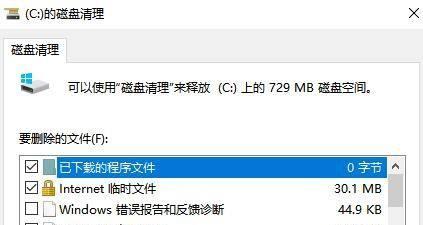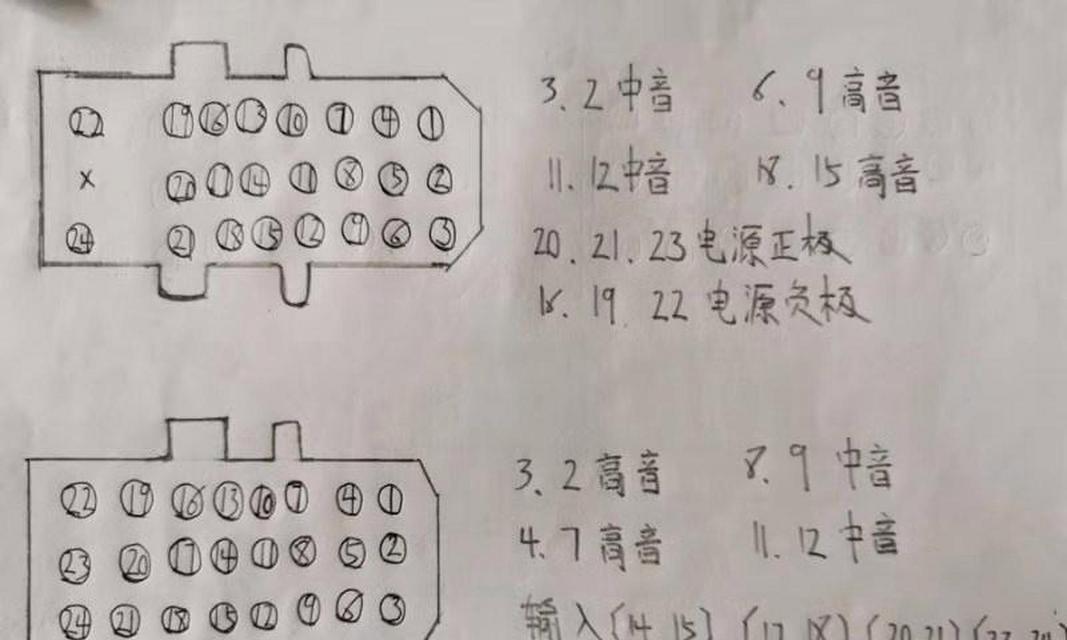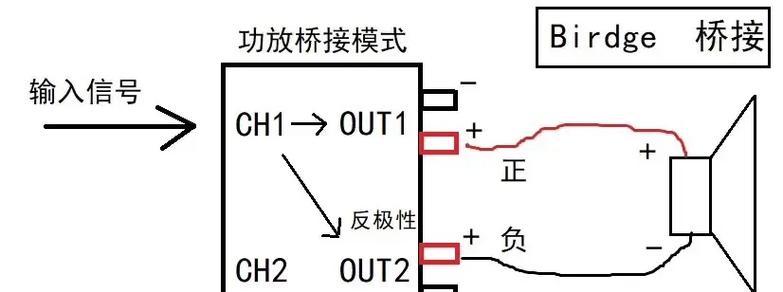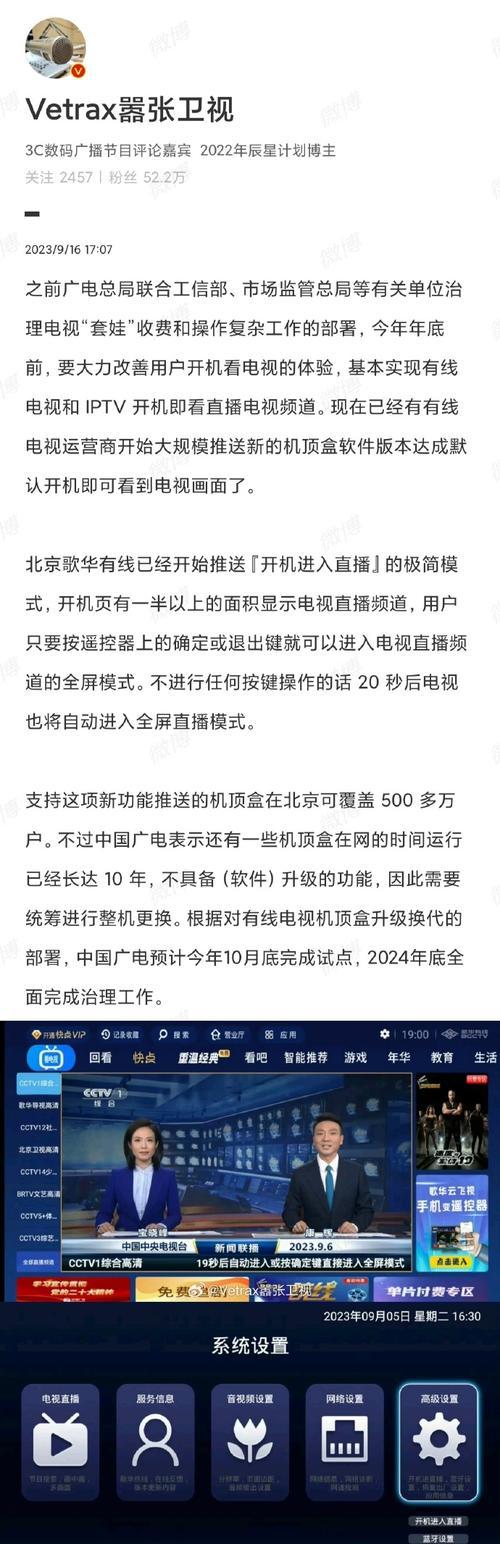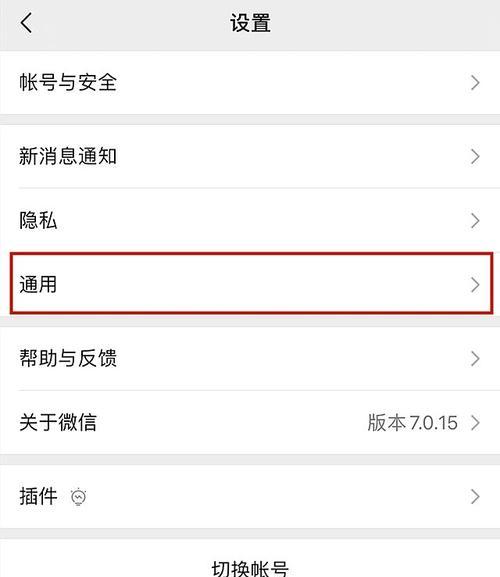当我们长时间使用电脑时,会产生大量的垃圾文件。这些垃圾文件占据了电脑的存储空间,导致电脑运行变慢,甚至出现卡顿现象。为了保持电脑的高效运行,我们需要定期清理垃圾文件。本文将为大家介绍一些简单有效的方法,帮助您轻松清理电脑垃圾文件,提升电脑性能。
什么是垃圾文件
垃圾文件是指在使用电脑过程中产生的无用文件,包括临时文件、缓存文件、媒体文件、下载文件等。这些文件占用了硬盘空间,但对于我们的正常使用并没有任何帮助。
为什么需要清理垃圾文件
清理垃圾文件可以释放硬盘空间,提高电脑的存储效率。同时,垃圾文件也会占用系统资源,导致电脑运行速度变慢,清理垃圾文件可以提升电脑的整体性能。
手动清理垃圾文件
在电脑中,我们可以手动清理一些常见的垃圾文件。打开“我的电脑”,进入主硬盘(通常是C盘),找到Windows文件夹,再进入Temp文件夹,删除其中的临时文件。还可以手动清理浏览器的缓存文件和下载文件夹中的无用文件。
使用系统工具清理垃圾文件
操作系统中自带了一些清理工具,可以帮助我们快速清理垃圾文件。在Windows系统中,我们可以使用“磁盘清理”功能来清理临时文件、回收站文件、日志文件等。
使用第三方清理软件
除了系统自带的工具,还有许多第三方软件可以帮助我们清理垃圾文件。这些软件具有更加强大的清理功能,可以深度扫描系统,找到并清理隐藏的垃圾文件。常见的第三方清理软件有CCleaner、360安全卫士等。
定期清理垃圾文件的重要性
为了保持电脑的高效运行,我们需要定期清理垃圾文件。建议每个月至少清理一次,这样可以避免垃圾文件堆积过多,影响电脑性能。
垃圾文件对电脑的危害
垃圾文件不仅占据了硬盘空间,还可能对电脑安全造成威胁。某些垃圾文件可能包含病毒或恶意软件,如果不及时清理,可能导致电脑受到攻击,造成数据丢失或系统崩溃。
清理垃圾文件的注意事项
在清理垃圾文件时,需要注意保留有用的文件,以免误删重要数据。建议在清理之前先备份重要文件,确保不会造成不可逆的损失。
清理垃圾文件后的效果
清理垃圾文件后,电脑的存储空间将得到释放,系统性能将得到提升。同时,电脑的启动速度和运行速度也会明显加快。
清理垃圾文件的其他好处
除了提升电脑性能外,清理垃圾文件还可以减少硬盘的碎片化,延长硬盘的使用寿命。同时,清理垃圾文件还有利于电脑系统的稳定运行。
注意垃圾文件的生成源
垃圾文件的生成源主要包括软件卸载残留、系统更新文件、浏览器缓存、聊天记录等。我们应该留意这些来源,尽量减少垃圾文件的产生。
清理垃圾文件时的时间选择
在清理垃圾文件时,最好选择在闲暇时段进行。因为清理垃圾文件可能会耗费一定时间,并且可能会影响到正在进行的任务。
学会设置自动清理
为了避免垃圾文件堆积过多,可以设置自动清理功能。这样,电脑会在空闲时自动清理垃圾文件,保持系统的整洁和高效运行。
培养良好的使用习惯
清理垃圾文件只是解决问题的一种方式,培养良好的使用习惯同样重要。合理安装软件、规范使用电脑,可以有效减少垃圾文件的产生。
通过本文介绍的方法,相信大家已经了解到如何清理电脑垃圾文件,并提升电脑性能。清理垃圾文件是维护电脑健康的重要步骤,每个电脑用户都应该定期进行。希望本文对大家有所帮助,让我们的电脑始终保持高效运行。
清理电脑垃圾文件,让电脑重获新生
随着时间的推移,我们在电脑上积累了大量的垃圾文件,这些文件不仅占据了宝贵的存储空间,还会导致电脑运行速度变慢。为了让电脑重获新生,提高其性能,我们需要学会清理这些垃圾文件。本文将为您介绍一些有效的清理技巧,帮助您清除电脑中的垃圾文件。
1.清理桌面垃圾
-桌面上堆积的大量文件和快捷方式会影响电脑的运行速度,应及时清理。
-将不再需要的文件移动到合适的文件夹中,删除不必要的快捷方式。
2.清理浏览器缓存
-浏览器缓存是浏览器为了提高访问速度而保存的网页和图像等数据,但过多的缓存会使电脑变慢。
-打开浏览器设置,找到清除缓存的选项,定期清理浏览器缓存。
3.清理临时文件
-临时文件是系统和应用程序在运行过程中产生的中间文件,大量积累会占据存储空间。
-使用系统自带的磁盘清理工具或第三方软件,清理临时文件夹。
4.卸载不必要的程序
-电脑上安装的过多程序不仅占据存储空间,还可能在后台运行消耗系统资源。
-打开控制面板或设置页面,卸载不再需要的程序,只保留必要的应用。
5.清理回收站
-回收站中的文件虽然被删除了,但仍占据存储空间,应及时清空回收站。
-右键点击回收站图标,选择"清空回收站"选项,彻底删除已删除的文件。
6.整理硬盘碎片
-硬盘碎片是指文件在磁盘上分散存储,使读取文件的速度变慢。
-打开磁盘碎片整理工具,进行硬盘碎片整理,提高文件读取速度。
7.清理系统日志
-系统日志记录了系统运行过程中发生的事件和错误信息,过多的日志会占用存储空间。
-打开事件查看器,定期清理系统日志,提高电脑性能。
8.关闭自启动程序
-自启动程序会在系统启动时自动运行,占用系统资源。
-打开任务管理器,禁用不必要的自启动程序,加快系统启动速度。
9.清理注册表
-注册表中存储了系统和应用程序的配置信息,过多的无效项会拖慢系统速度。
-使用注册表清理工具,删除无效的注册表项,提升电脑性能。
10.清理垃圾邮件
-垃圾邮件会占据邮件客户端的存储空间,影响正常使用。
-定期清理垃圾邮件,并设置垃圾邮件过滤规则。
11.清理下载文件夹
-下载文件夹中积累了大量的临时下载文件,应定期清理。
-将不再需要的下载文件移动到其他文件夹或直接删除。
12.清理云盘同步文件
-云盘同步功能可能导致本地存储空间被占满,应及时清理云盘同步文件。
-打开云盘客户端,选择清理同步文件选项,释放本地存储空间。
13.清理音视频缓存
-音视频缓存会占用大量的存储空间,影响电脑性能。
-打开音视频播放软件设置,清理缓存文件。
14.清理无用的桌面小工具
-桌面小工具会消耗系统资源,应保留必要的小工具,删除无用的。
-右键点击桌面小工具,选择删除选项。
15.清理系统垃圾文件
-系统垃圾文件包括临时文件、日志文件、错误报告等,定期清理可以提高系统性能。
-使用系统自带的磁盘清理工具或第三方软件,清理系统垃圾文件。
清理电脑垃圾文件是保持电脑良好性能和提高工作效率的重要步骤。通过清理桌面垃圾、浏览器缓存、临时文件、卸载不必要的程序等方法,我们可以让电脑重获新生。定期进行电脑垃圾文件清理,能够释放存储空间,加快电脑运行速度,提高工作效率。让我们从现在开始,关注并清理电脑中的垃圾文件吧!